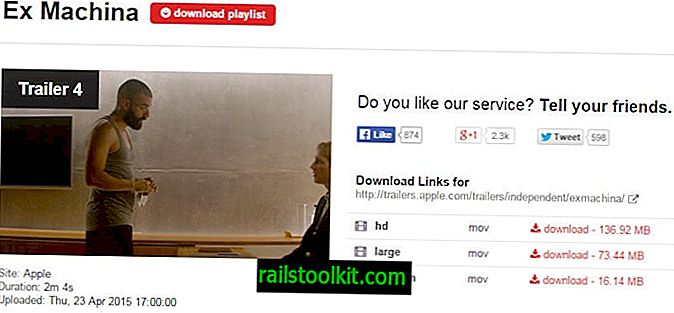Windows Sonic은 Windows 10 Creators Update에서 Microsoft가 도입 한 기능 중 하나로서 많은 관심을받지 못했습니다.
Windows Sonic은 Windows 10 장치에서 공간 사운드 지원을 도입하기위한 Microsoft의 솔루션입니다. 이 기능은 Universal Windows Platform 응용 프로그램 및 Win32 데스크톱 프로그램에서 사용할 수 있으며 개발자는 사용 가능한 API를 사용하여 서라운드 및 고도 사운드 신호를 생성 할 수 있습니다.
Windows 10 및 Xbox 사용자는 장치에서 Windows Sonic을 활성화 할 수 있습니다. 새로운 오디오 하드웨어 또는 프로그램 업데이트가 필요하지 않을 수 있습니다. 이 플랫폼은 헤드폰 인코딩 및 실시간 Dolby Atmos 인코딩을 위해 Windows Sonic을 지원합니다. 전자는 스테레오 헤드폰, 후자는 스테레오 헤드폰 및 HDMI 용입니다.
Windows Sonic의 공간 사운드는 Dolby Atmos를 지원하는 TV, 홈 시어터 및 사운드 바를 지원합니다. 공간 용 사운드는 헤드폰 용 Windows Sonic 또는 헤드폰 용 Dolby Atmos를 사용하여 플랫폼에서 렌더링 된 오디오와 함께 소비자가 소유 할 수있는 모든 헤드폰 쌍에서 사용할 수 있습니다. [출처]
Windows 10에서 Windows Sonic을 활성화하는 방법

크리에이터 업데이트 업데이트 또는 최신 업데이트가 설치된 Windows 10을 실행하는 장치에서 Windows Sonic 기능을 사용할 수 있습니다.
이 기능은 데스크탑에서 몇 번의 클릭만으로 쉽게 수행 할 수 있습니다.
- Windows 작업 표시 줄에서 볼륨 믹서 아이콘을 마우스 오른쪽 버튼으로 클릭하고 메뉴가 열리면 공간 사운드 (없음) 위로 이동하십시오.
- 이 기능을 활성화하려면 "헤드폰 용 Windows Sonic"을 선택하십시오.
헤드폰에서도 Dolby Atmos를 활성화 할 수 있지만 Windows 스토어로 리디렉션되어 Dolby Access 응용 프로그램을 다운로드합니다. 이 앱에는 헤드폰 및 데모 용 Dolby Atmos의 무료 평가판이 포함되어 있습니다. 간단히 말해이 기능은 무료가 아니므로 구입해야합니다. 이 앱은 $ 14.99에 구입할 수 있습니다.
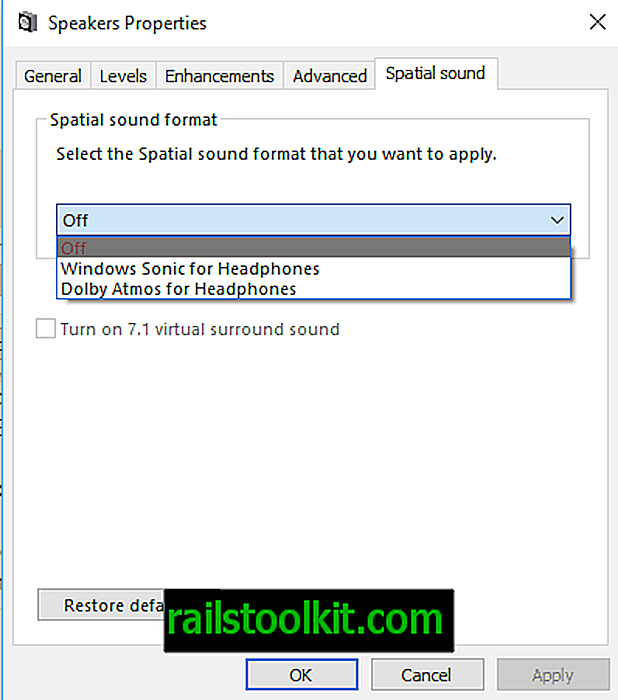
Windows Sonic 기능을 활성화해야하는 다른 옵션은 다음과 같습니다.
- 작업 표시 줄에서 볼륨 믹서 아이콘을 마우스 오른쪽 버튼으로 클릭하고 메뉴에서 재생 장치를 선택하십시오.
- 활성 스피커를 마우스 오른쪽 버튼으로 클릭하고 속성을 선택하십시오.
- 공간 사운드 탭으로 전환하십시오.
- 헤드폰의 경우 Windows Sonic 또는 헤드폰의 경우 Dolby Atmos를 활성화하십시오.
이 방법을 사용하여 Windows Sonic을 활성화하면 7.1 가상 서라운드 사운드도 자동으로 활성화됩니다.
헤드폰 용 Windows Sonic 테스트
차이가 있는지 확인하기 위해 Windows Sonic을 테스트하는 것이 좋습니다. Windows Sonic으로 헤드폰없이 Windows 스토어로 가서 영화 예고편을 재생할 수 있습니다.
눈에 띄는 차이가 있지만 오디오 하드웨어, 선택한 영화 및 사용자에 따라 다릅니다.
지금 당신 : Windows Sonic 또는 Dolby Atmos를 사용해 보셨습니까?